Mặc dù Mac OS là một nền tảng đa dạng về tính năng và ấn tượng về chất lượng của nó, thế nhưng khả năng quản lý lưu trữ lại không thuộc một trong số đó. Với việc chuyển đổi hoàn toàn qua việc lưu trữ trên SSD thay cho HDD đã làm phần nào suy giảm dung lượng lưu trữ tối đa vốn có của thiết bị, chưa kể đến việc mà bạn cài hàng tá các ứng dụng nặng nhẹ khác nhau cũng như các hình ảnh, tài liệu, video đã làm cho số dung lượng vốn ít ỏi này giờ đây còn nhanh chóng đầy hơn trước khi bạn nhận ra kịp điều này. Thông thường, nhiều người sẽ lựa chọn giải pháp tháo gỡ bằng việc gỡ bỏ dần dần các ứng dụng không còn hữu ích, hay tìm kiếm các tập tin có dung lượng lớn để xóa chúng nhằm lấy lại lượng dung lượng đã mất, nhưng việc làm bằng tay này không thật sự tỏ ra hiệu quả lắm chưa kể đến việc bạn phải dành hàng giờ cho vấn đề này, chưa kể các nguyên nhân làm đầy ổ cứng còn có thể gồm nhiều lí do khác như các tập tin đệm mà ứng dụng tạo ra trong quá trình sử dụng, hay các tập tin hệ thống thừa thãi trong mỗi lần nâng cấp phiên bản…
Thay vì phải đau đầu trong từng thao tác nhỏ nhặt như thế để giải phóng dung lượng lưu trữ, bạn vẫn có thể có một sự trợ giúp tốt hơn nhiều xuất phát từ các công cụ được phát triển bởi các hãng thứ 3. Và nếu mà chiếc Macbook hay iMac của bạn đã trở nên ì ạch với việc có quá nhiều thứ thừa thãi đang được lưu trữ, đừng ngần ngại thử qua các ứng dụng sẽ được đề cập trong bài viết ngày hôm nay và kiểm chứng sự hiệu quả của chúng với thiết bị của mình
Onyx
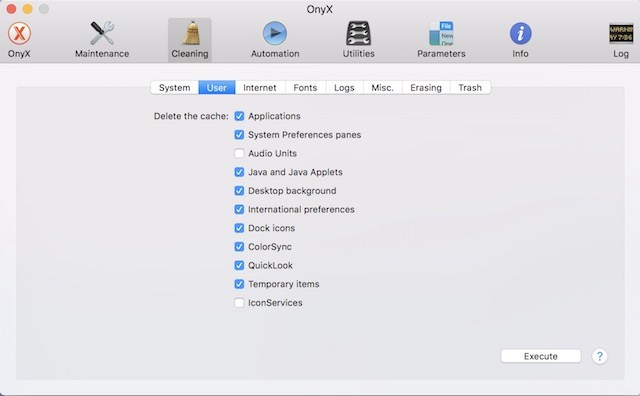
Onyx là một công cụ tiện ích đa năng đến từ Titanium Software cho phép người dùng thực hiện được nhiều chức năng khác nhau bao gồm xác thực phân vùng ổ cứng khởi động, thực hiện các tính năng ẩn, khởi chạy các đoạn mã lệnh để bảo trì hệ thống, tự động thực hiện các tác vụ, dọn dẹp chiếc máy Mac của người dùng và nhiều hơn thế nữa. Mặc dù là một công cụ với nhiều tính năng hấp dẫn, nhưng trong bài viết ngày hôm nay, chúng ta sẽ chỉ chú ý đến khả năng dọn dẹp thiết bị mà phần mềm Onyx đang sở hữu. Có thể so với nhiều ứng dụng khác, Onyx có phần phức tạp hơn một chút trong các thao tác sử dụng đối với người dùng mới, nhưng một khi đã trở nên quen thuộc với phần mềm này, thì Onyx chắc chắn là một công cụ không thể thiếu trong việc dọn dẹp một cách hiệu quả đối với thiết bị sử dụng nền tảng Mac OS. Điểm nổi bật lớn nhất của Onyx mà có thể dễ dàng nhận thấy chính là một giao diện người dùng được thu gọn đến mức tối đa chứa đựng tất cả các tác vụ mà nó có thể làm được đặt ngay trên thanh công cụ xuất hiện mỗi khi mở ứng dụng
Khi chuyển qua thẻ Cleaning, ngay lập tức, người dùng sẽ có thể thấy được sự đa dạng trong các mức độ dọn dẹp mà họ có thể thực hiện được với ứng dụng này. Bạn có thể dọn dẹp các tập tin hệ thống không còn được sử dụng đến, hay các dữ liệu về ứng dụng thừa thãi được tạo ra từ phần mềm trong suốt quá trình sử dụng, các bản ghi sự kiện của hệ thống và nhiều hơn thế nữa. Onyx cho phép người dùng của mình thực hiện quét toàn bộ các tập tin được lưu trữ bên trong hệ thống cũng như đa dạng trong khả năng lựa chọn và thực hiện lệnh xóa với các tập tin mà người dùng nghĩ là sẽ không còn cảm thấy thật sự cần thiết nữa. Đặc biệt hơn, Onyx cho phép người dùng có thể xóa các kiểu chữ của hệ thống không sử dụng đến tùy thuộc vào ý muốn của họ, điều mà không có quá nhiều ứng dụng cho phép thực hiện. Chính nhờ những tính năng đó mà Onyx được xem như là một công cụ dọn dẹp không thể thiếu đối với bất kì người dùng nền tảng Mac OS nào
Mặc dù Onyx là công cụ mạnh mẽ cho người dùng can thiệp sâu vào trong hệ thống, nhưng đó cũng sẽ là vấn đề mà người dùng sẽ dễ dàng mắc phải nếu các thao tác thực hiện không được cẩn thận. Như đã nói, Onyx cho phép truy cập và xóa các tập tin thừa thãi trong hệ thống, và đó cũng có thể có tỉ lệ nhỏ trong việc mà bạn xóa nhầm các tập tin đang được hệ thống sử dụng khiến cho thiết bị không thể hoạt động hoặc nền tảng không thể khởi động được nữa nếu bạn không thật sự am hiểu được tập tin đó có tác động như thế nào. Nhưng nếu bạn biết chắc được Onyx làm gì, thì nó sẽ giúp bạn lấy lại được một dung lượng không nhỏ ổ cứng bị chiếm dụng một cách vô ích trên máy đến mức bạn cũng không nghĩ rằng mình có thể có lại được nhiều như thế. Bên cạnh đó, Onyx còn là ứng dụng hoàn toàn miễn phí để cho người dùng có thể sử dụng một cách thoải mái
titanium-software.fr/en/onyx.html - Bạn có thể tham khảo thêm và tải về Onyx tại đây
CleanMyMac 3
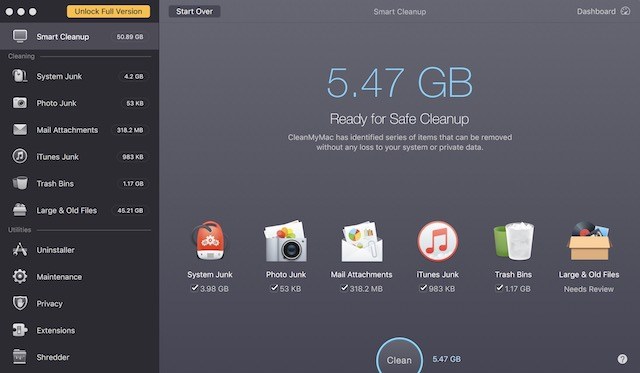
CleanMyMac được nhấn mạnh như một trong những công cụ dọn dẹp ổ cứng hiệu quả mà người dùng Mac OS có được và sự thật thì đúng như thế. CleanMyMac sở hữu cho mình một giao diện người dùng hiện đại trên nền đồ họa ấn tượng để sử dụng ngay cả khi thực hiện việc quét toàn bộ thiết bị hay xóa đi các tập tin không cần thiết. Người dùng có thể lựa chọn CleanMyMac trong việc dọn dẹp toàn bộ thiết bị cùng một lần hay một phần trong số đó dựa vào loại tập tin mà người dùng muốn xóa khỏi hệ thống. Bên cạnh khả năng dọn dẹp các tập tin một cách không cần thiết khi không còn được sử dụng đến, CleanMyMac cũng có trình gỡ cài đặt tích hợp cho phép người dùng có thể thực hiện gỡ bỏ đi các ứng dụng một cách sạch sẽ với toàn bộ các tập tin, thư mục liên quan đến chúng
Một điểm đặc biệt trên CleanMyMac chính là mặc dù có khả năng dọn dẹp hệ thống một cách hiệu quả, nhưng công cụ này không hề có sự đụng chạm nào đến các tập tin liên quan đến hệ thống nên chính vì thế mà nó hoàn toàn an toàn khi không gây bất kì một vấn đề nào tới nền tảng được cài đặt trên thiết bị của người dùng. Mặc dù có phiên bản miễn phí cung cấp cho người dùng, nhưng nó có sự giới hạn trong việc chỉ hỗ trợ tối đa 500MB dung lượng trong một lần dọn dẹp nên với các dung lượng lớn hơn thì người dùng phải thực hiện công việc này lặp đi lặp lại nhiều lần liên tiếp. Và nếu bạn muốn tận dụng hết được các ưu thế mà công cụ này mang lại, thì tốt hơn hết, một phiên bản Pro sẽ là một sự lựa chọn không thể bỏ qua
macpaw.com/store/cleanmymac - Bạn có thể tham khảo thêm và tải về CleanMyMac 3 tại đây
AppCleaner
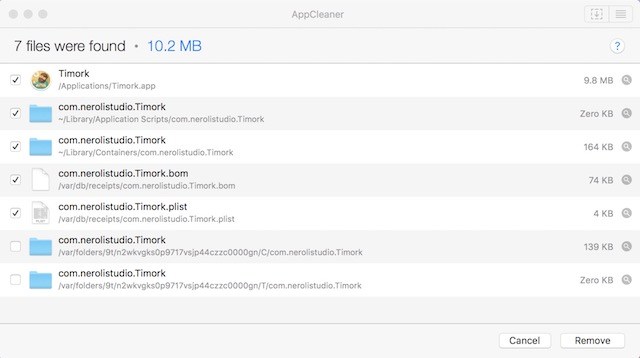
Cũng giống như Windows, Mac cũng là một nền tảng màu mỡ cho các ứng dụng với một sự đa dạng đến mức khó tin. Đồng thời đây cũng là một trong những lí do chính để nhiều người tìm đến Mac với một bộ sưu tập đa dạng ứng dụng trên mỗi chủ đề có mặt trên kho ứng dụng App Store của hãng. Với nhiều người, việc lựa chọn ứng dụng để sử dụng không chỉ đơn thuần đến từ việc nghe tư vấn từ phía nào đó, mà họ thường lựa chọn cách thực tế hơn trong việc trải nghiệm từng ứng dụng trong số đó để tìm ra được cái tên vừa ý nhất. Đương nhiên để có thể làm được việc đó, thì cài đặt ứng dụng và gỡ bỏ liên tục là điều thường bắt gặp. Dù vậy, vấn đề cũng bắt đầu phát sinh từ đó khi mà mặc dù bạn đã thực hiện việc xóa các ứng dụng không vừa ý ra khỏi thiết bị của mình, thì điều đó không hoàn toàn đảm bảo thiết bị của bạn sẽ sạch sẽ như lúc chưa cài đặt khi mà chúng thường để lại đâu đó trong hệ thống các tập tin thừa thãi không thể nào loại bỏ theo cách tự động. Có thể nhiều người cho rằng các tập tin này có dung lượng nhỏ và không đáng ngại với thiết bị, nhưng theo thời gian, các tập tin này sẽ chiếm một dung lượng thừa thãi không hề nhỏ khiến khả năng lưu trữ bị giảm đi một cách đáng kể.
Khi đó, AppCleaner sẽ là một giải pháp giải cứu thật sự. Bằng việc thay thế thao tác gỡ bỏ cài đặt ứng dụng một cách truyền thống để chuyển công việc này cho AppCleaner, công cụ này sẽ thực hiện việc quét toàn bộ các tập tin thừa thãi được tạo ra bởi chính các ứng dụng đó để loại bỏ khỏi hệ thống chứ không riêng gì phần lõi của chính ứng dụng. Về tổng quan, đây là một cái tên hoàn toàn tiện lợi để có mặt trên thiết bị, nhất là khi nó hoàn toàn miễn phí cho người dùng sử dụng
freemacsoft.net/appcleaner/ - Bạn có thể tham khảo thêm và tải về AppCleaner tại đây
App Cleaner
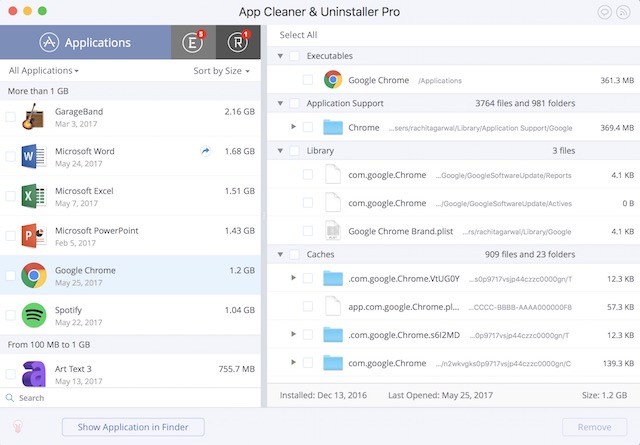
Mặc dù có một cái tên mang nhiều tương đồng đến mức nhầm lẫn với ứng dụng đã được đề cập phía trên, thế nhưng App Cleaner và AppCleaner hoàn toàn có những điểm khác nhau trong việc thao tác với các ứng dụng được cài đặt trên nền tảng Mac OS. Bên cạnh việc loại bỏ hoàn toàn việc chiếm dụng ổ cứng lưu trữ từ việc gỡ bỏ các ứng dụng không còn sử dụng đến ra khỏi thiết bị, App Cleaner có một điểm nổi trội hơn trong việc không chỉ tương tác với riêng các ứng dụng được thực thi từ công cụ này, mà nó còn hỗ trợ việc quét toàn bộ hệ thống trong việc tìm kiếm các tập tin thừa thãi trên các ứng dụng khác trước đây của hệ thống. Điều đó cho phép người dùng có thể nhanh chóng và tiện lợi trong việc loại bỏ các tập tin thừa thãi của các ứng dụng bị gỡ bỏ nhưng không từ phần mềm App Cleaner, một trong những tính năng hấp dẫn không hề có mặt trên các công cụ khác được đề cập phía trên đây
Bên cạnh đó, với việc khởi động App Cleaner, công cụ này sẽ nhanh chóng nhận dạng được các ứng dụng đã được người dùng cài đặt trên thiết bị của họ cũng như thư mục cụ thể lưu trữ để người dùng có thể gỡ các cài đặt trực tiếp trên công cụ này chỉ với một cú nhấn chuột thông thường. Dù mang đến cho người dùng nhiều những tính năng hấp dẫn khác nhau nhưng đi kèm với điều đó thì người dùng chỉ có thể sử dụng được thông qua phiên bản trả phí của công cụ, trong khi phiên bản miễn phí của App Cleaner chỉ đơn thuần hỗ trợ việc quét để tìm ra các thư mục lưu trữ của ứng dụng và hỗ trợ xóa chúng ra khỏi hệ thống
Bạn có thể tham khảo thêm và tải về App Cleaner tại đây
Duplicate File Finder
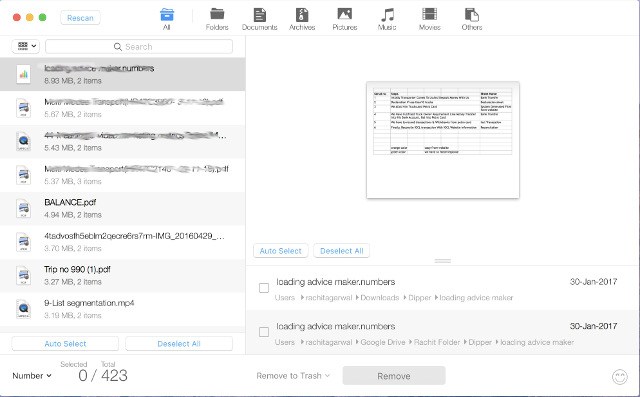
Một trong những lí do khác khiến cho người dùng Mac cảm thấy khó chịu trong việc dung lượng ổ cứng trống nhanh chóng bị lấp đầy chính là việc xuất hiện của các tập tin bị trùng lặp. Điều đó có thể đến từ nhiều nguyên nhân khác nhau, khi có thể là bạn tải về một tập tin nào đó vài lần và lưu trữ trên nhiều thư mục khác nhau mà không hề hay biết, hay tạo các bản sao khác nhau cho các bức ảnh cũng như các tài liệu quan trọng được lưu trữ trên nhiều thư mục khác nhau. Và dù là lí do gì đi chăng nữa, thì kết quả cuối cùng chính là bạn sẽ có một lượng không nhỏ tập tin bị trùng lặp nằm rải rác trên toàn bộ hệ thống với dung lượng không hề nhỏ.
Trong các trường hợp đó, Duplicate File Finder sẽ là một giải pháp được nhiều người tìm đến trong việc giải phóng dung lượng lưu trữ trên ổ cứng. Đúng như tên gọi của công cụ này, Duplicate File Finder sẽ hỗ trợ trong việc tìm kiếm các tập tin trùng lặp khác nhau nằm rải rác trên toàn bộ hệ thống lưu trữ ổ cứng của thiết bị và cho phép người dùng có thể xóa chúng khỏi thiết bị một cách nhanh chóng. Không những thế, với từng tập tin cụ thể, công cụ này sẽ thông báo cho người dùng biết được rằng họ sẽ tiết kiệm được bao nhiêu dung lượng lưu trữ chỉ đến từ việc xóa các tập tin trùng lặp kể trên
Trong việc loại bỏ các tập tin trùng lặp trên nền tảng Mac, Duplicate File Finder không phải là cái tên duy nhất đáp ứng được nhu cầu này, khi bên cạnh đó, Gemini 2 vẫn là một cái tên thông dụng khác với các tính năng tương tự. Thế nhưng, Duplicate File Finder vẫn là một lựa chọn có vẻ phù hợp hơn với việc thực hiện các tính năng tương đương nhưng với mức chi phí bản quyền phần mềm chỉ bằng một nửa Gemini 2 để người dùng có thể dễ dàng tiếp cận hơn
Bạn có thể tham khảo thêm và tải về Duplicate File Finder tại đây
Dr. Cleaner
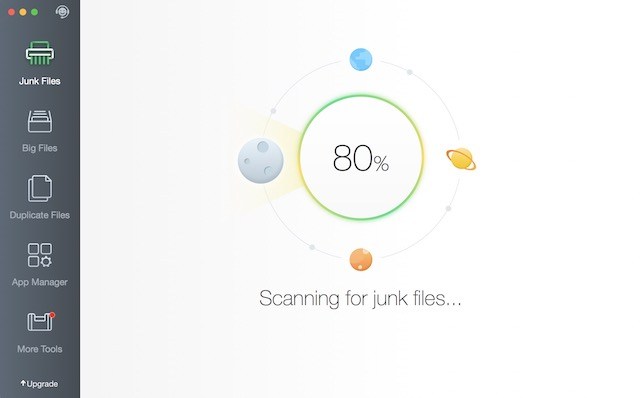
Dr. Cleaner xuất hiện trong danh sách của chúng ta trong ngày hôm nay bởi sự ấn tượng trong các tính năng hấp dẫn xuất hiện trong cả phiên bản miễn phí của phần mềm này. Nếu bạn đang tìm kiếm một công cụ hỗ trợ trong việc quét và lọc ra các tập tin rác trên nền tảng Mac mà không cần phải trả bất kì một khoản phí nào, thì Dr. Cleaner chắc chắn là một sự lựa chọn không thể nào bỏ qua. Có thể các tính năng như hỗ trợ gỡ bỏ ứng dụng, tìm kiếm các tập tin bị trùng lặp là các lựa chọn mở rộng trong phiên bản Pro, nhưng nếu chỉ là việc tìm kiếm và loại bỏ tập tin rác thì nó hoàn toàn miễn phí. Có thể nếu so với CleanMyMac, Dr. Cleaner vẫn còn thua kém đôi chút trong sự hiệu quả khi không thao tác đầy đủ trên toàn bộ hệ thống một cách cặn kẽ, nhưng với một phần mềm với phiên bản miễn phí, thì những gì mà Dr. Cleaner làm được gần như không có gì để phàn nàn về khả năng của mình. Thay vì bắt người dùng phải mua hoàn toàn phiên bản Pro của Dr. Cleaner ngay khi người dùng chưa biết nó như thế nào, thì nhà phát triển của ứng dụng này cho phép người dùng có khoảng thời gian ngắn trong việc trải nghiệm đầy đủ các tính năng trước khi đưa ra các quyết định cuối cùng của họ. Và ngay cả với phiên bản trả phí đi chăng nữa, nó vẫn chỉ bằng một nửa giá so với CleanMyMac để biến Dr. Cleaner trở thành một trong những lựa chọn hấp dẫn trong việc dọn dẹp hệ thống bên cạnh CleanMyMac hay các công cụ tương tự khác trên nền tảng này
Bạn có thể tham khảo thêm và tải về Dr. Cleaner tại đây
CCleaner
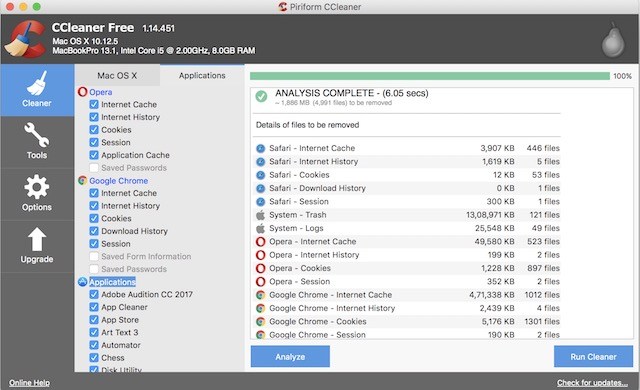
CCleaner là một công cụ dọn dẹp ổ cứng lưu trữ không còn quá xa lạ với người dùng Windows, và mới đây, ứng dụng này chính thức có sự mở rộng khả năng hỗ trợ ra một nền tảng hoàn toàn mới chính là Mac OS. Mặc dù là một công cụ mạnh mẽ, nhưng với những phiên bản đầu tiên dành cho Mac OS, CCleaner không tránh khỏi những sự thất vọng mà điều dễ nhận thấy nhất ngay sau khi mở ứng dụng này chính là một giao diện người dùng có phần lỗi thời trên các phiên bản trước đây thường thấy của nền tảng Windows. Dù vậy, giao diện người dùng không hề là yếu tố để đánh giá chất lượng ứng dụng nào ngoài việc trải nghiệm một cách trực tiếp. Với CCleaner, công cụ này vẫn có phần hạn chế về mặt tính năng khi chỉ hỗ trợ nhận dạng các tập tin rác trong hệ thống với dung lượng chỉ xoay quanh khoảng 2GB, thấp hơn nhiều so với CleanMyMac.
Nhiều người cho rằng phiên bản miễn phí thì ít nhiều sẽ có sự giới hạn và mong đợi vào một sự mở rộng trong mặt hiệu năng trên bảng nâng cấp trả phí, nhưng đáng buồn là dù có bỏ tiền ra cho các phiên bản trả phí đi chăng nữa, thì CCleaner cũng không hề có sự cải thiện nào đáng kể ngoài việc bổ sung các tính năng mang tính hỗ trợ tự động hay cải thiện chất lượng dịch vụ hỗ trợ người dùng. Dù vậy, thì với việc còn khá mới mẻ trên một nền tảng Mac OS, thì CCleaner vẫn là môt công cụ đáng hứa hẹn trên nền tảng này với những gì đã làm được trên Windows trước đây
piriform.com/ccleaner-mac - Bạn có thể tham khảo thêm và tải về Ccleaner tại đây
Theo BeeBom
Thay vì phải đau đầu trong từng thao tác nhỏ nhặt như thế để giải phóng dung lượng lưu trữ, bạn vẫn có thể có một sự trợ giúp tốt hơn nhiều xuất phát từ các công cụ được phát triển bởi các hãng thứ 3. Và nếu mà chiếc Macbook hay iMac của bạn đã trở nên ì ạch với việc có quá nhiều thứ thừa thãi đang được lưu trữ, đừng ngần ngại thử qua các ứng dụng sẽ được đề cập trong bài viết ngày hôm nay và kiểm chứng sự hiệu quả của chúng với thiết bị của mình
Onyx
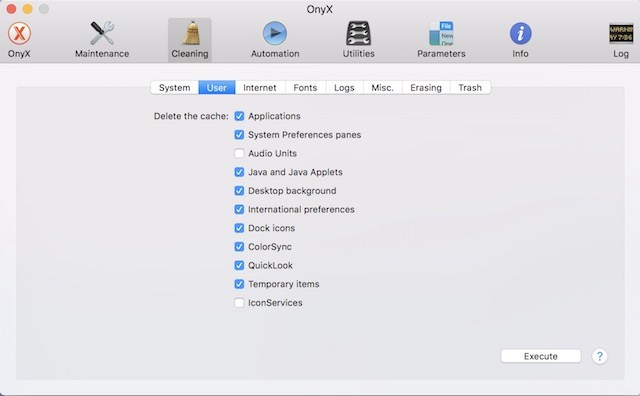
Onyx là một công cụ tiện ích đa năng đến từ Titanium Software cho phép người dùng thực hiện được nhiều chức năng khác nhau bao gồm xác thực phân vùng ổ cứng khởi động, thực hiện các tính năng ẩn, khởi chạy các đoạn mã lệnh để bảo trì hệ thống, tự động thực hiện các tác vụ, dọn dẹp chiếc máy Mac của người dùng và nhiều hơn thế nữa. Mặc dù là một công cụ với nhiều tính năng hấp dẫn, nhưng trong bài viết ngày hôm nay, chúng ta sẽ chỉ chú ý đến khả năng dọn dẹp thiết bị mà phần mềm Onyx đang sở hữu. Có thể so với nhiều ứng dụng khác, Onyx có phần phức tạp hơn một chút trong các thao tác sử dụng đối với người dùng mới, nhưng một khi đã trở nên quen thuộc với phần mềm này, thì Onyx chắc chắn là một công cụ không thể thiếu trong việc dọn dẹp một cách hiệu quả đối với thiết bị sử dụng nền tảng Mac OS. Điểm nổi bật lớn nhất của Onyx mà có thể dễ dàng nhận thấy chính là một giao diện người dùng được thu gọn đến mức tối đa chứa đựng tất cả các tác vụ mà nó có thể làm được đặt ngay trên thanh công cụ xuất hiện mỗi khi mở ứng dụng
Khi chuyển qua thẻ Cleaning, ngay lập tức, người dùng sẽ có thể thấy được sự đa dạng trong các mức độ dọn dẹp mà họ có thể thực hiện được với ứng dụng này. Bạn có thể dọn dẹp các tập tin hệ thống không còn được sử dụng đến, hay các dữ liệu về ứng dụng thừa thãi được tạo ra từ phần mềm trong suốt quá trình sử dụng, các bản ghi sự kiện của hệ thống và nhiều hơn thế nữa. Onyx cho phép người dùng của mình thực hiện quét toàn bộ các tập tin được lưu trữ bên trong hệ thống cũng như đa dạng trong khả năng lựa chọn và thực hiện lệnh xóa với các tập tin mà người dùng nghĩ là sẽ không còn cảm thấy thật sự cần thiết nữa. Đặc biệt hơn, Onyx cho phép người dùng có thể xóa các kiểu chữ của hệ thống không sử dụng đến tùy thuộc vào ý muốn của họ, điều mà không có quá nhiều ứng dụng cho phép thực hiện. Chính nhờ những tính năng đó mà Onyx được xem như là một công cụ dọn dẹp không thể thiếu đối với bất kì người dùng nền tảng Mac OS nào
Mặc dù Onyx là công cụ mạnh mẽ cho người dùng can thiệp sâu vào trong hệ thống, nhưng đó cũng sẽ là vấn đề mà người dùng sẽ dễ dàng mắc phải nếu các thao tác thực hiện không được cẩn thận. Như đã nói, Onyx cho phép truy cập và xóa các tập tin thừa thãi trong hệ thống, và đó cũng có thể có tỉ lệ nhỏ trong việc mà bạn xóa nhầm các tập tin đang được hệ thống sử dụng khiến cho thiết bị không thể hoạt động hoặc nền tảng không thể khởi động được nữa nếu bạn không thật sự am hiểu được tập tin đó có tác động như thế nào. Nhưng nếu bạn biết chắc được Onyx làm gì, thì nó sẽ giúp bạn lấy lại được một dung lượng không nhỏ ổ cứng bị chiếm dụng một cách vô ích trên máy đến mức bạn cũng không nghĩ rằng mình có thể có lại được nhiều như thế. Bên cạnh đó, Onyx còn là ứng dụng hoàn toàn miễn phí để cho người dùng có thể sử dụng một cách thoải mái
titanium-software.fr/en/onyx.html - Bạn có thể tham khảo thêm và tải về Onyx tại đây
CleanMyMac 3
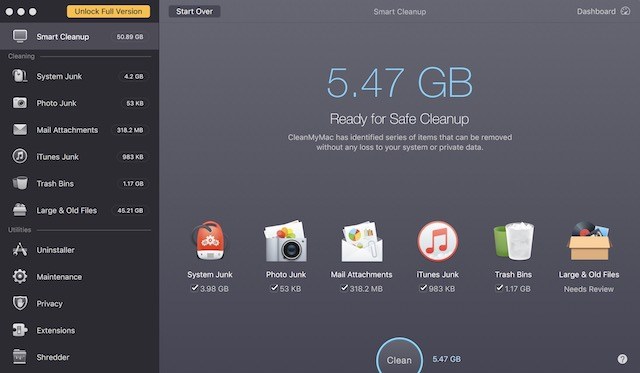
CleanMyMac được nhấn mạnh như một trong những công cụ dọn dẹp ổ cứng hiệu quả mà người dùng Mac OS có được và sự thật thì đúng như thế. CleanMyMac sở hữu cho mình một giao diện người dùng hiện đại trên nền đồ họa ấn tượng để sử dụng ngay cả khi thực hiện việc quét toàn bộ thiết bị hay xóa đi các tập tin không cần thiết. Người dùng có thể lựa chọn CleanMyMac trong việc dọn dẹp toàn bộ thiết bị cùng một lần hay một phần trong số đó dựa vào loại tập tin mà người dùng muốn xóa khỏi hệ thống. Bên cạnh khả năng dọn dẹp các tập tin một cách không cần thiết khi không còn được sử dụng đến, CleanMyMac cũng có trình gỡ cài đặt tích hợp cho phép người dùng có thể thực hiện gỡ bỏ đi các ứng dụng một cách sạch sẽ với toàn bộ các tập tin, thư mục liên quan đến chúng
Một điểm đặc biệt trên CleanMyMac chính là mặc dù có khả năng dọn dẹp hệ thống một cách hiệu quả, nhưng công cụ này không hề có sự đụng chạm nào đến các tập tin liên quan đến hệ thống nên chính vì thế mà nó hoàn toàn an toàn khi không gây bất kì một vấn đề nào tới nền tảng được cài đặt trên thiết bị của người dùng. Mặc dù có phiên bản miễn phí cung cấp cho người dùng, nhưng nó có sự giới hạn trong việc chỉ hỗ trợ tối đa 500MB dung lượng trong một lần dọn dẹp nên với các dung lượng lớn hơn thì người dùng phải thực hiện công việc này lặp đi lặp lại nhiều lần liên tiếp. Và nếu bạn muốn tận dụng hết được các ưu thế mà công cụ này mang lại, thì tốt hơn hết, một phiên bản Pro sẽ là một sự lựa chọn không thể bỏ qua
macpaw.com/store/cleanmymac - Bạn có thể tham khảo thêm và tải về CleanMyMac 3 tại đây
AppCleaner
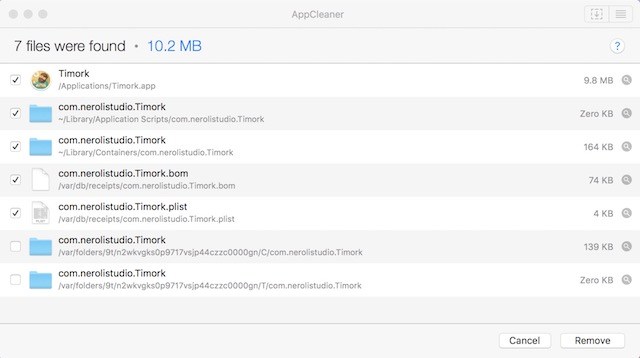
Cũng giống như Windows, Mac cũng là một nền tảng màu mỡ cho các ứng dụng với một sự đa dạng đến mức khó tin. Đồng thời đây cũng là một trong những lí do chính để nhiều người tìm đến Mac với một bộ sưu tập đa dạng ứng dụng trên mỗi chủ đề có mặt trên kho ứng dụng App Store của hãng. Với nhiều người, việc lựa chọn ứng dụng để sử dụng không chỉ đơn thuần đến từ việc nghe tư vấn từ phía nào đó, mà họ thường lựa chọn cách thực tế hơn trong việc trải nghiệm từng ứng dụng trong số đó để tìm ra được cái tên vừa ý nhất. Đương nhiên để có thể làm được việc đó, thì cài đặt ứng dụng và gỡ bỏ liên tục là điều thường bắt gặp. Dù vậy, vấn đề cũng bắt đầu phát sinh từ đó khi mà mặc dù bạn đã thực hiện việc xóa các ứng dụng không vừa ý ra khỏi thiết bị của mình, thì điều đó không hoàn toàn đảm bảo thiết bị của bạn sẽ sạch sẽ như lúc chưa cài đặt khi mà chúng thường để lại đâu đó trong hệ thống các tập tin thừa thãi không thể nào loại bỏ theo cách tự động. Có thể nhiều người cho rằng các tập tin này có dung lượng nhỏ và không đáng ngại với thiết bị, nhưng theo thời gian, các tập tin này sẽ chiếm một dung lượng thừa thãi không hề nhỏ khiến khả năng lưu trữ bị giảm đi một cách đáng kể.
Khi đó, AppCleaner sẽ là một giải pháp giải cứu thật sự. Bằng việc thay thế thao tác gỡ bỏ cài đặt ứng dụng một cách truyền thống để chuyển công việc này cho AppCleaner, công cụ này sẽ thực hiện việc quét toàn bộ các tập tin thừa thãi được tạo ra bởi chính các ứng dụng đó để loại bỏ khỏi hệ thống chứ không riêng gì phần lõi của chính ứng dụng. Về tổng quan, đây là một cái tên hoàn toàn tiện lợi để có mặt trên thiết bị, nhất là khi nó hoàn toàn miễn phí cho người dùng sử dụng
freemacsoft.net/appcleaner/ - Bạn có thể tham khảo thêm và tải về AppCleaner tại đây
App Cleaner
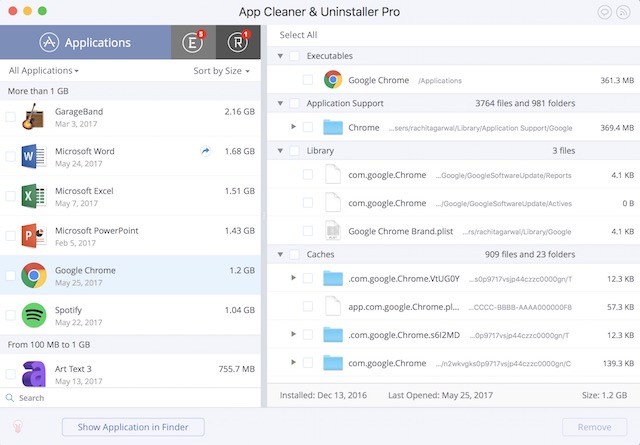
Mặc dù có một cái tên mang nhiều tương đồng đến mức nhầm lẫn với ứng dụng đã được đề cập phía trên, thế nhưng App Cleaner và AppCleaner hoàn toàn có những điểm khác nhau trong việc thao tác với các ứng dụng được cài đặt trên nền tảng Mac OS. Bên cạnh việc loại bỏ hoàn toàn việc chiếm dụng ổ cứng lưu trữ từ việc gỡ bỏ các ứng dụng không còn sử dụng đến ra khỏi thiết bị, App Cleaner có một điểm nổi trội hơn trong việc không chỉ tương tác với riêng các ứng dụng được thực thi từ công cụ này, mà nó còn hỗ trợ việc quét toàn bộ hệ thống trong việc tìm kiếm các tập tin thừa thãi trên các ứng dụng khác trước đây của hệ thống. Điều đó cho phép người dùng có thể nhanh chóng và tiện lợi trong việc loại bỏ các tập tin thừa thãi của các ứng dụng bị gỡ bỏ nhưng không từ phần mềm App Cleaner, một trong những tính năng hấp dẫn không hề có mặt trên các công cụ khác được đề cập phía trên đây
Bên cạnh đó, với việc khởi động App Cleaner, công cụ này sẽ nhanh chóng nhận dạng được các ứng dụng đã được người dùng cài đặt trên thiết bị của họ cũng như thư mục cụ thể lưu trữ để người dùng có thể gỡ các cài đặt trực tiếp trên công cụ này chỉ với một cú nhấn chuột thông thường. Dù mang đến cho người dùng nhiều những tính năng hấp dẫn khác nhau nhưng đi kèm với điều đó thì người dùng chỉ có thể sử dụng được thông qua phiên bản trả phí của công cụ, trong khi phiên bản miễn phí của App Cleaner chỉ đơn thuần hỗ trợ việc quét để tìm ra các thư mục lưu trữ của ứng dụng và hỗ trợ xóa chúng ra khỏi hệ thống
Bạn có thể tham khảo thêm và tải về App Cleaner tại đây
Duplicate File Finder
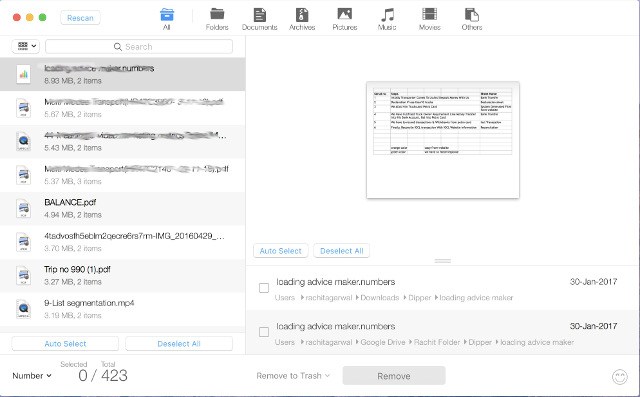
Một trong những lí do khác khiến cho người dùng Mac cảm thấy khó chịu trong việc dung lượng ổ cứng trống nhanh chóng bị lấp đầy chính là việc xuất hiện của các tập tin bị trùng lặp. Điều đó có thể đến từ nhiều nguyên nhân khác nhau, khi có thể là bạn tải về một tập tin nào đó vài lần và lưu trữ trên nhiều thư mục khác nhau mà không hề hay biết, hay tạo các bản sao khác nhau cho các bức ảnh cũng như các tài liệu quan trọng được lưu trữ trên nhiều thư mục khác nhau. Và dù là lí do gì đi chăng nữa, thì kết quả cuối cùng chính là bạn sẽ có một lượng không nhỏ tập tin bị trùng lặp nằm rải rác trên toàn bộ hệ thống với dung lượng không hề nhỏ.
Trong các trường hợp đó, Duplicate File Finder sẽ là một giải pháp được nhiều người tìm đến trong việc giải phóng dung lượng lưu trữ trên ổ cứng. Đúng như tên gọi của công cụ này, Duplicate File Finder sẽ hỗ trợ trong việc tìm kiếm các tập tin trùng lặp khác nhau nằm rải rác trên toàn bộ hệ thống lưu trữ ổ cứng của thiết bị và cho phép người dùng có thể xóa chúng khỏi thiết bị một cách nhanh chóng. Không những thế, với từng tập tin cụ thể, công cụ này sẽ thông báo cho người dùng biết được rằng họ sẽ tiết kiệm được bao nhiêu dung lượng lưu trữ chỉ đến từ việc xóa các tập tin trùng lặp kể trên
Trong việc loại bỏ các tập tin trùng lặp trên nền tảng Mac, Duplicate File Finder không phải là cái tên duy nhất đáp ứng được nhu cầu này, khi bên cạnh đó, Gemini 2 vẫn là một cái tên thông dụng khác với các tính năng tương tự. Thế nhưng, Duplicate File Finder vẫn là một lựa chọn có vẻ phù hợp hơn với việc thực hiện các tính năng tương đương nhưng với mức chi phí bản quyền phần mềm chỉ bằng một nửa Gemini 2 để người dùng có thể dễ dàng tiếp cận hơn
Bạn có thể tham khảo thêm và tải về Duplicate File Finder tại đây
Dr. Cleaner
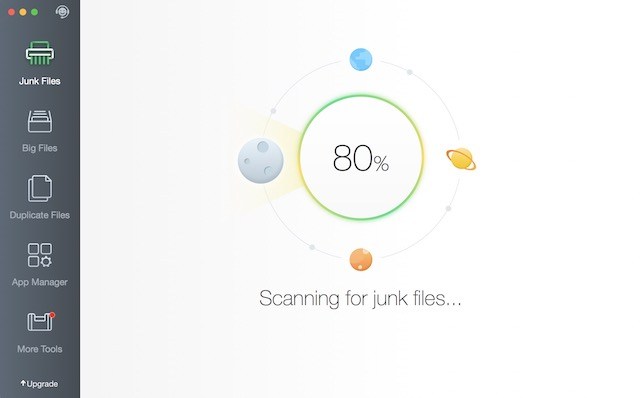
Dr. Cleaner xuất hiện trong danh sách của chúng ta trong ngày hôm nay bởi sự ấn tượng trong các tính năng hấp dẫn xuất hiện trong cả phiên bản miễn phí của phần mềm này. Nếu bạn đang tìm kiếm một công cụ hỗ trợ trong việc quét và lọc ra các tập tin rác trên nền tảng Mac mà không cần phải trả bất kì một khoản phí nào, thì Dr. Cleaner chắc chắn là một sự lựa chọn không thể nào bỏ qua. Có thể các tính năng như hỗ trợ gỡ bỏ ứng dụng, tìm kiếm các tập tin bị trùng lặp là các lựa chọn mở rộng trong phiên bản Pro, nhưng nếu chỉ là việc tìm kiếm và loại bỏ tập tin rác thì nó hoàn toàn miễn phí. Có thể nếu so với CleanMyMac, Dr. Cleaner vẫn còn thua kém đôi chút trong sự hiệu quả khi không thao tác đầy đủ trên toàn bộ hệ thống một cách cặn kẽ, nhưng với một phần mềm với phiên bản miễn phí, thì những gì mà Dr. Cleaner làm được gần như không có gì để phàn nàn về khả năng của mình. Thay vì bắt người dùng phải mua hoàn toàn phiên bản Pro của Dr. Cleaner ngay khi người dùng chưa biết nó như thế nào, thì nhà phát triển của ứng dụng này cho phép người dùng có khoảng thời gian ngắn trong việc trải nghiệm đầy đủ các tính năng trước khi đưa ra các quyết định cuối cùng của họ. Và ngay cả với phiên bản trả phí đi chăng nữa, nó vẫn chỉ bằng một nửa giá so với CleanMyMac để biến Dr. Cleaner trở thành một trong những lựa chọn hấp dẫn trong việc dọn dẹp hệ thống bên cạnh CleanMyMac hay các công cụ tương tự khác trên nền tảng này
Bạn có thể tham khảo thêm và tải về Dr. Cleaner tại đây
CCleaner
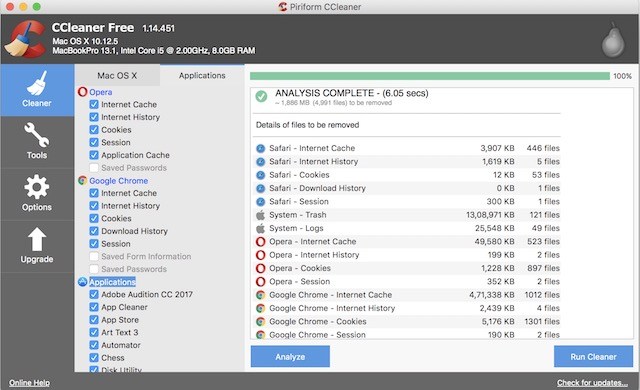
CCleaner là một công cụ dọn dẹp ổ cứng lưu trữ không còn quá xa lạ với người dùng Windows, và mới đây, ứng dụng này chính thức có sự mở rộng khả năng hỗ trợ ra một nền tảng hoàn toàn mới chính là Mac OS. Mặc dù là một công cụ mạnh mẽ, nhưng với những phiên bản đầu tiên dành cho Mac OS, CCleaner không tránh khỏi những sự thất vọng mà điều dễ nhận thấy nhất ngay sau khi mở ứng dụng này chính là một giao diện người dùng có phần lỗi thời trên các phiên bản trước đây thường thấy của nền tảng Windows. Dù vậy, giao diện người dùng không hề là yếu tố để đánh giá chất lượng ứng dụng nào ngoài việc trải nghiệm một cách trực tiếp. Với CCleaner, công cụ này vẫn có phần hạn chế về mặt tính năng khi chỉ hỗ trợ nhận dạng các tập tin rác trong hệ thống với dung lượng chỉ xoay quanh khoảng 2GB, thấp hơn nhiều so với CleanMyMac.
Nhiều người cho rằng phiên bản miễn phí thì ít nhiều sẽ có sự giới hạn và mong đợi vào một sự mở rộng trong mặt hiệu năng trên bảng nâng cấp trả phí, nhưng đáng buồn là dù có bỏ tiền ra cho các phiên bản trả phí đi chăng nữa, thì CCleaner cũng không hề có sự cải thiện nào đáng kể ngoài việc bổ sung các tính năng mang tính hỗ trợ tự động hay cải thiện chất lượng dịch vụ hỗ trợ người dùng. Dù vậy, thì với việc còn khá mới mẻ trên một nền tảng Mac OS, thì CCleaner vẫn là môt công cụ đáng hứa hẹn trên nền tảng này với những gì đã làm được trên Windows trước đây
piriform.com/ccleaner-mac - Bạn có thể tham khảo thêm và tải về Ccleaner tại đây
Theo BeeBom